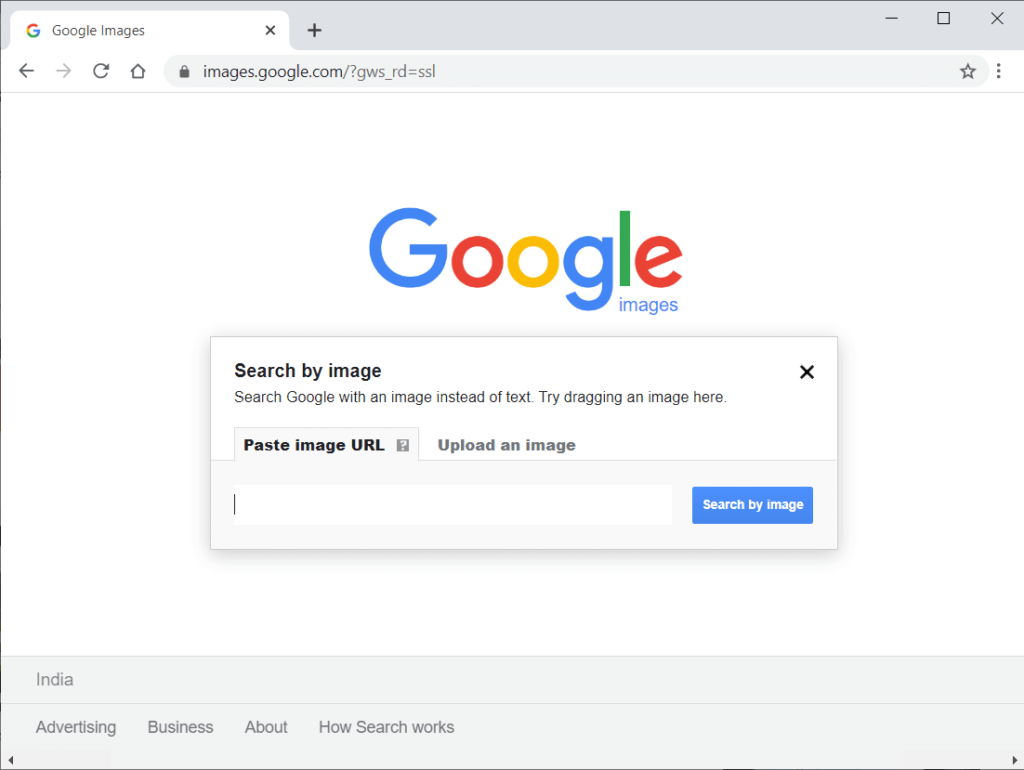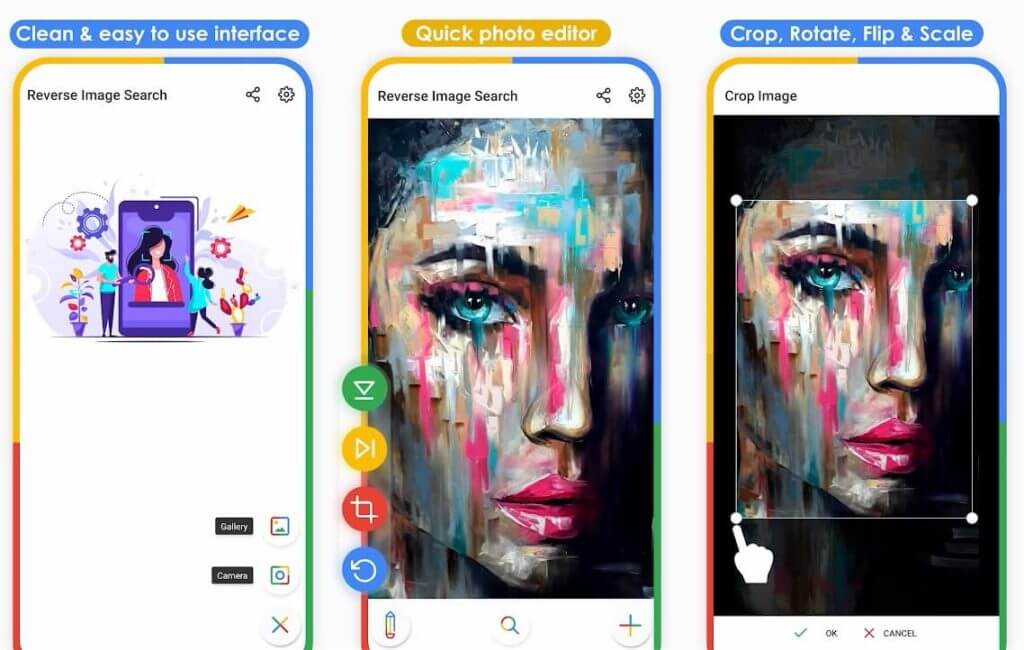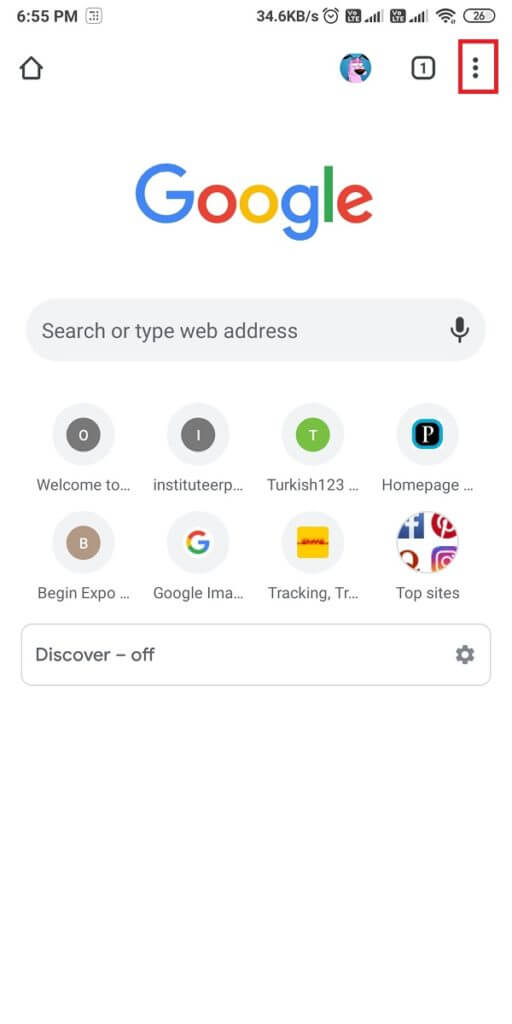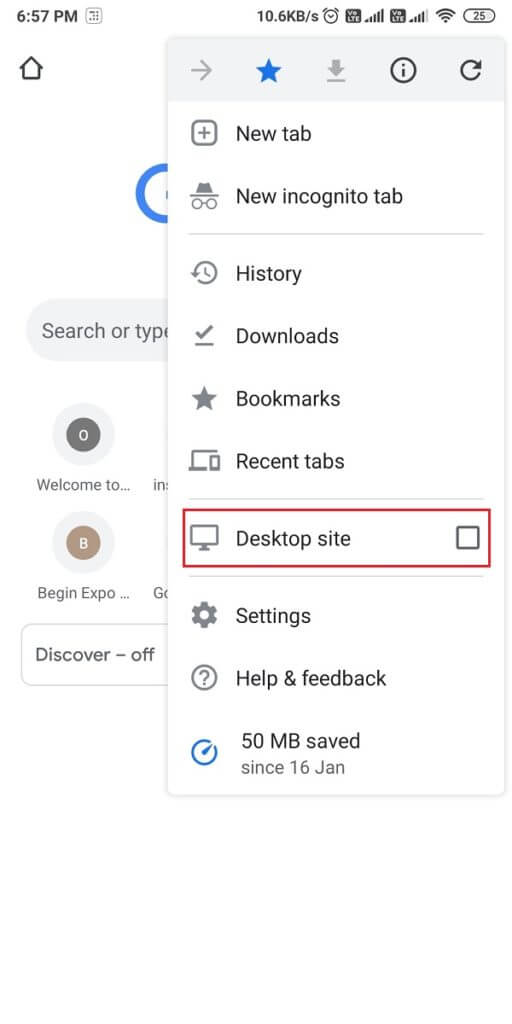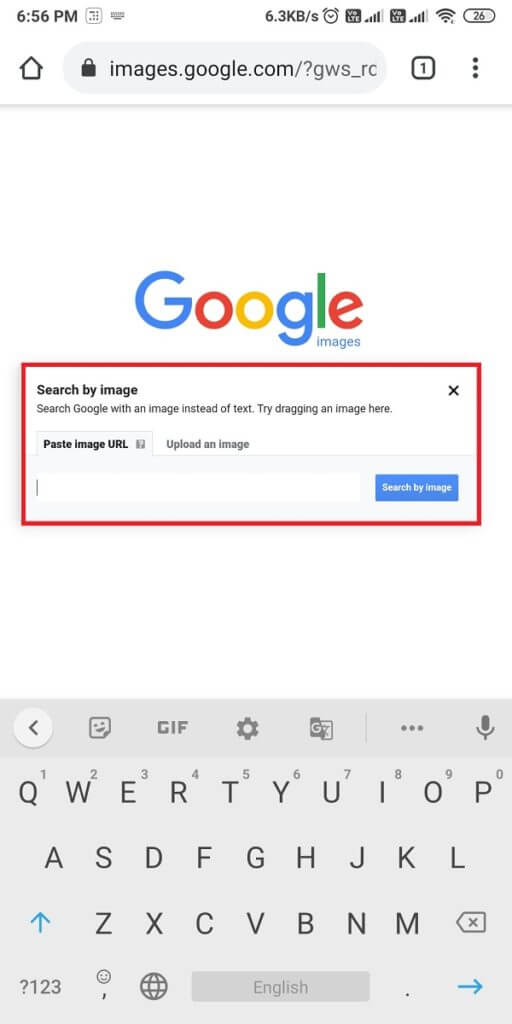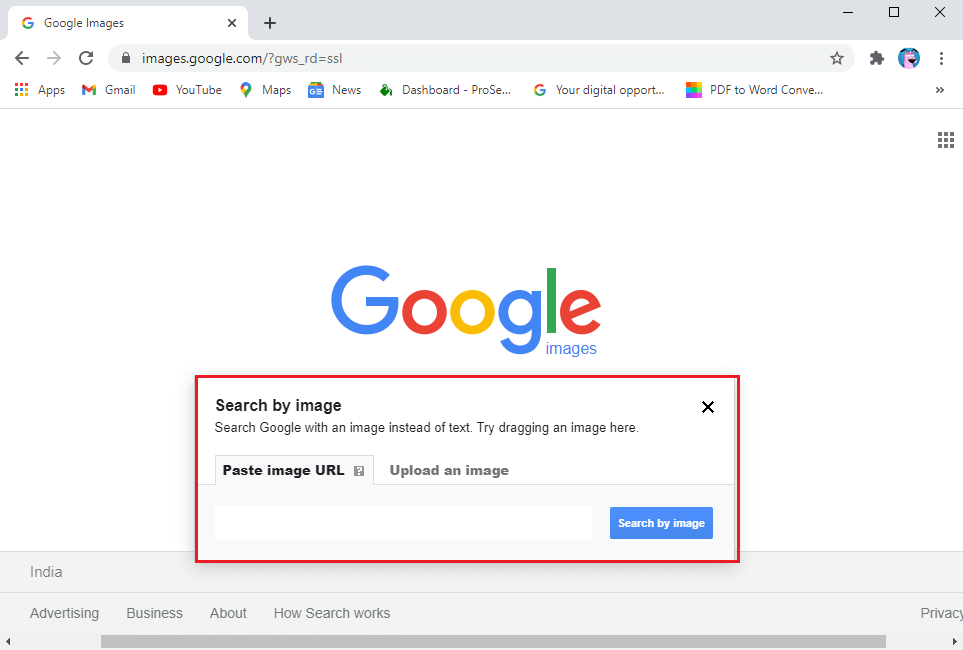So suchen Sie bei Google mit einem Foto oder Video
Google ist ein weltweit weit verbreiteter Webbrowser. Es bietet seinen Benutzern großartige Funktionen wie die Verwendung von Schlüsselwörtern und das Abrufen relevanter Suchergebnisse für Bilder sowie Informationen. Aber was ist, wenn Sie mit einem Bild oder einem Video bei Google suchen möchten? Nun, Sie können Ihre Suchbilder oder -videos ganz einfach auf Google spiegeln, anstatt Schlüsselwörter zu verwenden. In diesem Fall listen wir die Methoden auf, mit denen Sie auf Google ganz einfach anhand von Bildern und Videos suchen können.
4 Möglichkeiten, bei Google mit einem Foto oder Video zu suchen
Der Hauptgrund, warum Nutzer bei Google mit einem Bild oder Video suchen, besteht darin, den Ursprung dieses bestimmten Bildes oder Videos zu kennen. Möglicherweise haben Sie ein Bild oder Video auf Ihrem Desktop oder Telefon und möchten möglicherweise sehen, woher diese Bilder stammen. In diesem Fall erlaubt Google den Nutzern, Bilder für die Suche bei Google zu verwenden. Google erlaubt Ihnen nicht, mit einem Video zu suchen, aber es gibt eine Problemumgehung, die Sie verwenden können.
Wir listen die Methoden auf, mit denen Sie Ihre Suche in Google mithilfe von Bildern oder Videos einfach umkehren können:
Methode XNUMX: Verwenden Sie eine Drittanbieter-App, um Google nach Bildern zu durchsuchen
Wenn Sie ein Bild auf Ihrem Android-Telefon haben und bei Google danach suchen möchten, können Sie eine Drittanbieter-App namens „Reverse Image Search“ verwenden.
1. Geh in den Laden Google Play und installieren „Umgekehrte Bildersucheauf Ihrem Gerät.
2. Führen Sie die Anwendung auf Ihrem Gerät aus und klicken Sie auf das „Symbol“VORTEILEunten rechts auf dem Bildschirm, um das Bild hinzuzufügen, das Sie bei Google suchen möchten.
3. Nachher Foto hinzufügen , Sie müssen auf das Symbol klicken البحث Unten, um Ihre Bildersuche bei Google zu starten.
4. Die App durchsucht Ihr Bild automatisch bei Google und Sie sehen die entsprechenden Webergebnisse.
Mit der umgekehrten Bildsuche können Sie den Ursprung oder die Quelle Ihres Bildes leicht finden.
Methode XNUMX: Verwenden Sie die Google Desktop-Version auf dem Telefon, um mit dem Bild bei Google zu suchen
Google verfügt in der Webversion über eine Funktion zur umgekehrten Bildsuche, mit der Sie Bilder zu Google hochladen können, um danach zu suchen. Google zeigt das Kamerasymbol in der Telefonversion nicht an. Sie können jedoch die Desktop-Version auf Ihrem Telefon aktivieren, indem Sie die folgenden Schritte ausführen:
1. Öffnen Google Chrome Am Telefon Android.
2. Drücken Sie Die drei vertikalen Punkte in der oberen rechten Ecke des Bildschirms.
3. Aktivieren Sie nun die Option Desktop-SiteAus dem Menü.
4. Nachher Desktop-Version aktivieren , schreiben images.google.com.
5. Drücken Sie Kamerasymbol neben der Suchleiste.
6. Laden Sie das Bild hoch oder fügen Sie die URL des Bildes ein, nach dem Sie eine umgekehrte Bildsuche durchführen möchten.
7. Tippen Sie abschließend auf Suche nach Bild“, und Google findet die Quelle des Bildes.
Methode XNUMX: Durchsuchen Sie Google mit einem Bild auf dem Desktop/Laptop
Wenn Sie ein Bild auf Ihrem Desktop oder Laptop haben und wissen möchten, woher dieses Bild stammt, können Sie die folgenden Schritte ausführen:
1. Öffnen Sie einen Browser Google Chrome.
2. Schreiben images.google.com in der Suchleiste und tippen Sie auf Enter.
3. Klicken Sie nach dem Laden der Website auf das Kamerasymbol In der Suchleiste.
4. Fügen Sie die Bild-URL ein , oder Sie können das Bild, das Sie suchen möchten, direkt bei Google hochladen.
5. Tippen Sie abschließend auf „Nach Bild suchen“ um mit der Suche zu beginnen.
Google durchsucht automatisch Millionen von Websites nach dem Bild und liefert Ihnen relevante Suchergebnisse. So können Sie mit Image ganz einfach bei Google suchen.
Methode XNUMX: Durchsuchen Sie Google mithilfe von Videos auf dem Desktop/Laptop
Google bietet noch keine Rückwärtssuchfunktion für Videos. Es gibt jedoch eine Problemumgehung, die Sie befolgen können, um die Quelle oder den Ursprung eines Videos leicht zu finden. Befolgen Sie diese Schritte, um Google mit einem Video zu durchsuchen:
1. Aufstehen Spielen Sie das Video ab auf Ihrem Desktop.
2. Beginnen Sie nun mit der Aufnahme von Schnappschüssen verschiedener Frames im Video. Sie können das Ausschneiden- und Skizzieren-Werkzeug oder das Ausschneiden-Werkzeug in Windows verwenden. Auf einem MAC können Sie mit Umschalt + Befehl + 4 + Leertaste einen Screenshot Ihres Videos machen.
3. Nachher Screenshots machen , Offen Browser Chrome und gehe zu images.google.com.
4. Klicken Sie auf das Kamerasymbol und laden Sie die Screenshots nacheinander hoch.
Google durchsucht das Web und liefert Ihnen relevante Suchergebnisse. Dies ist ein Trick, mit dem Sie mithilfe eines Videos bei Google suchen können.
Häufig gestellte Fragen (FAQ)
F1: Wie mache ich ein Bild und suche danach bei Google?
Sie können Ihre Bildersuche bei Google ganz einfach umkehren, indem Sie diese Schritte ausführen.
1. Gehe zu images.google.com Und klicken Sie auf das Kamerasymbol in der Suchleiste.
2. Herunterladen Bild die Sie bei Google suchen möchten.
3. Tippen Sie auf die Suchoption und warten Sie, bis Google das Internet durchsucht hat.
4. Sobald Sie fertig sind, können Sie die Suchergebnisse überprüfen, um den Ursprung des Bildes zu sehen.
F2. Wie suchen Sie bei Google nach Videos?
Da Google über keine Funktion zum Suchen nach Videos bei Google verfügt, können Sie in diesem Fall diese Schritte ausführen.
1. Spielen Sie Ihr Video auf Ihrem Desktop ab.
2. Beginnen Sie mit der Aufnahme von Screenshots des Videos in verschiedenen Frames.
3. Gehe jetzt zu images.google.com Und klicken Sie auf das Kamerasymbol, um Screenshots hochzuladen.
4. Klicken Sie auf Suche nach BildernUm Suchergebnisse zu Ihrem Video zu erhalten.
Wir hoffen, dass dieser Leitfaden hilfreich war und Sie mithilfe eines Bilds oder Videos problemlos bei Google suchen konnten. Jetzt können Sie ganz einfach eine umgekehrte Google-Suche mit Ihren Fotos und Videos durchführen. Auf diese Weise können Sie die Herkunft oder Quelle von Fotos und Videos finden. Wenn Sie Fragen haben, können Sie diese gerne im Kommentarbereich stellen.